Как создать базу данных MySQL на Linux через командную строку
MySQL — самая популярная система управления реляционными базами данных с открытым исходным кодом.
В этом руководстве объясняется, как создавать базы данных MySQL или MariaDB с помощью командной строки.
Прежде чем вы начнете
Мы предполагаем, что в вашей системе уже установлен сервер MySQL или MariaDB.
- Как установить MySQL на CentOS 7, Ubuntu 18.04, Debian 9. Как установить MariaDB на CentOS 7, Ubuntu 18.04, Debian 9
Все команды выполняются от имени администратора (минимальная привилегия, необходимая для создания новой базы данных — CREATE ) или с учетной записью root.
Чтобы получить доступ к оболочке MySQL, введите следующую команду и при появлении запроса введите пароль пользователя root MySQL:
mysql -u root -p
Если вы не установили пароль для своего корневого пользователя MySQL, вы можете опустить ключ -p .
Если вам нужно изменить корневой пароль MySQL, следуйте этому руководству по сбросу корневого пароля MySQL через командную строку.
Создать базу данных MySQL
Создать новую базу данных MySQL так же просто, как запустить одну команду.
Чтобы создать новую базу данных MySQL или MariaDB, введите следующую команду, где database_name — это имя базы данных, которую вы хотите создать:
CREATE DATABASE database_name;
Query OK, 1 row affected (0.00 sec)
ERROR 1007 (HY000): Can't create database 'database_name'; database exists
Чтобы избежать ошибок, если база данных с тем же именем, которое вы пытаетесь создать, существует, вы можете использовать следующую команду:
CREATE DATABASE IF NOT EXISTS database_name;
Query OK, 1 row affected, 1 warning (0.00 sec)
В выводе выше вы можете увидеть 1 warning которое говорит нам, что база данных уже существует и новая база данных не была создана.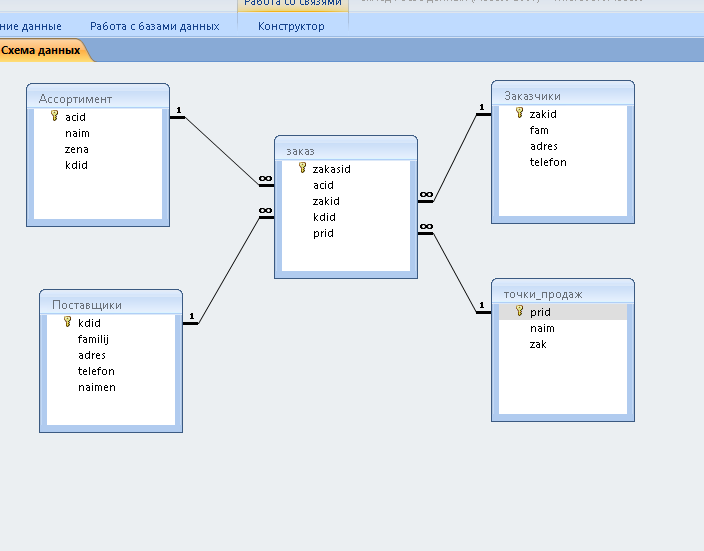
В Linux базы данных MySQL и имена таблиц чувствительны к регистру.
Просмотреть все базы данных MySQL
Чтобы просмотреть базу данных, которую вы создали, из оболочки MySQL выполните следующую команду:
SHOW DATABASES;
Команда выше напечатает список всех баз данных на сервере. Вывод должен быть похож на это:
+--------------------+ | Database | +--------------------+ | information_schema | | database_name | | mysql | | performance_schema | | test | +--------------------+ 5 rows in set (0.00 sec)
Выберите базу данных MySQL
При создании базы данных новая база данных не выбирается для использования. Чтобы выбрать базу данных перед началом сеанса MySQL, используйте следующую команду:
USE database_name;
Database changed
После выбора базы данных все последующие операции, такие как создание таблиц, будут выполняться в выбранной базе данных.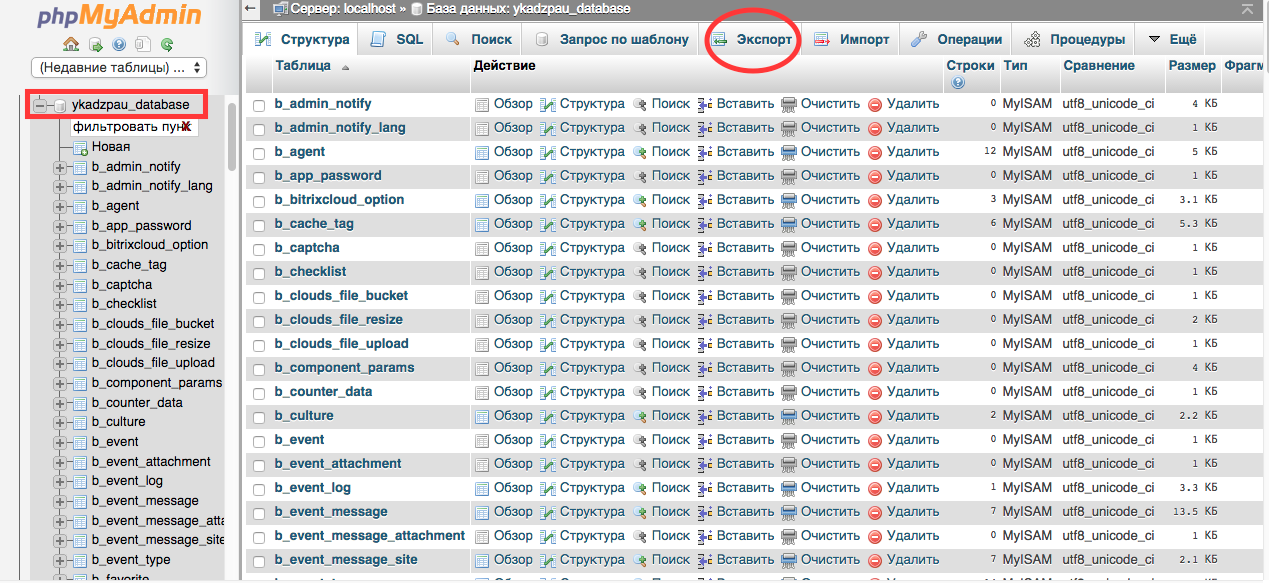
Создайте базу данных MySQL с помощью mysqladmin
Вы также можете создать новую базу данных MySQL из терминала Linux с помощью утилиты mysqladmin.
Например, чтобы создать базу данных с именем database_name , введите следующую команду и введите свой пароль пользователя root MySQL при появлении запроса:
mysqladmin -u root -p create database_name
Вывод
Вы узнали, как создавать базы данных MySQL.
Не стесняйтесь оставлять комментарии, если у вас есть какие-либо вопросы.
Мысль Мариадб
Как создать базу данных MySQL через командную строку в Linux
Введение
MySQL — самая популярная система управления реляционными базами данных с открытым исходным кодом.
В этом руководстве объясняется, как создавать базы данных MySQL или MariaDB с помощью командной строки.
ПредпосылкиМы предполагаем, что в вашей системе уже установлен сервер MySQL или MariaDB.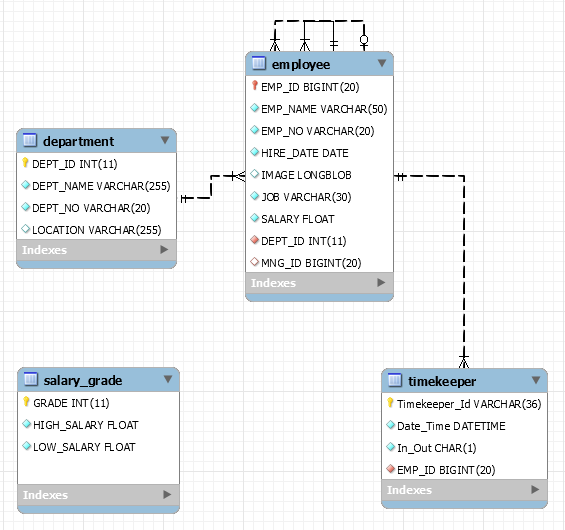
Если на вашем сервере не установлены MySQL или MariaDB, вы можете быстро установить их, следуя инструкциям ниже:
- Как установить MySQL на Ubuntu 18.04, Debian 10.
- Как установить MariaDB на CentOS 7, Ubuntu 18.04, Debian 10.
Описанные ниже команды должны работать в большинстве систем Linux.
Все команды выполняются от имени администратора (минимальная привилегия, необходимая для создания новой базы данных — CREATE ) или с учетной записью root.
Чтобы получить доступ к оболочке MySQL, введите следующую команду и введите пароль пользователя root MySQL при появлении запроса:
mysql -u root -p
Если вы не установили пароль для вашего root-пользователя MySQL, вы можете опустить параметр -p.
Создать новую базу данных MySQL так же просто, как запустить одну команду.
Чтобы создать новую базу данных MySQL или MariaDB, введите следующую команду, где database_name — это имя базы данных, которую вы хотите создать:
CREATE DATABASE database_name;
Query OK, 1 row affected (0.00 sec)
Если вы попытаетесь создать базу данных, которая уже существует, появится следующее сообщение об ошибке:
ERROR 1007 (HY000): Can't create database 'database_name'; database exists
Чтобы избежать ошибок, если база данных с тем же именем, которое вы пытаетесь создать, существует, вы можете использовать следующую команду:
CREATE DATABASE IF NOT EXISTS database_name;
Query OK, 1 row affected, 1 warning (0.00 sec)
В приведенном выше выводе вы можете увидеть, что Query OK означает, что запрос был успешным, а 1 warning означает, что база данных уже существует, и новая база данных не создавалась.
В Linux имена баз данных и таблиц MySQL чувствительны к регистру.
Просмотреть все базы данных MySQLЧтобы просмотреть созданную вами базу данных, из оболочки MySQL выполните следующую команду:
SHOW DATABASES;
Приведенная выше команда напечатает список всех баз данных на сервере.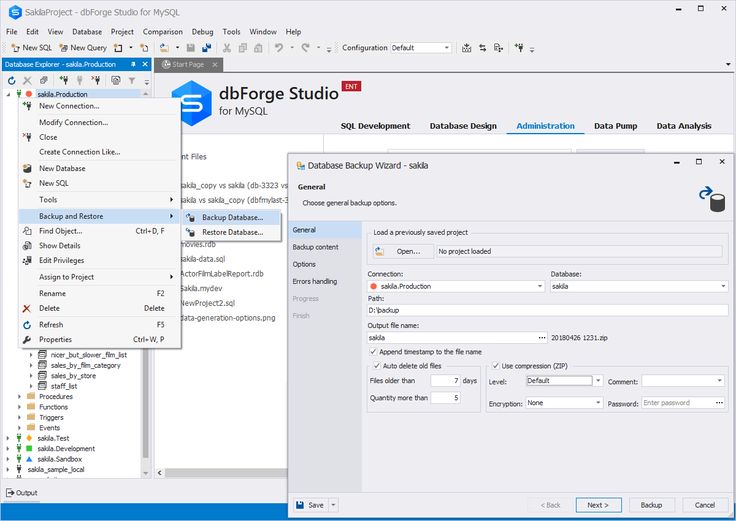 Вывод должен выглядеть так:
Вывод должен выглядеть так:
+--------------------+ | Database | +--------------------+ | information_schema | | database_name | | mysql | | performance_schema | | test | +--------------------+ 5 rows in set (0.00 sec)Выберите базу данных MySQL
При создании базы данных новая база данных не выбирается для использования. Чтобы выбрать базу данных перед запуском сеанса MySQL, используйте следующую команду:
USE database_name;
Database changed
После выбора базы данных все последующие операции, такие как создание таблиц, будут выполняться в выбранной базе данных.
Вы также можете создать новую базу данных MySQL из терминала Linux с помощью утилиты mysqladmin.
Например, чтобы создать базу данных с именем database_name, введите следующую команду и при появлении запроса введите пароль пользователя root MySQL:
mysqladmin -u root -p create database_nameВывод
В этом уроке мы показали, как создавать базы данных MySQL.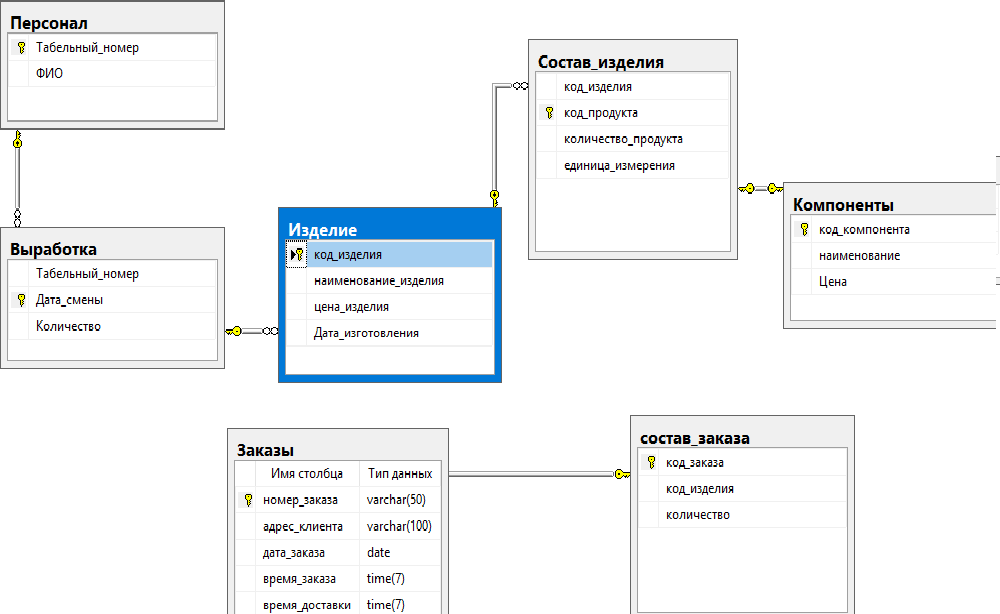
Buy me a coffee
Supportaci se ti piacciono i nostri contenuti. Grazie.
Создание базы данных MySQL в Linux с помощью командной строки Обновлено:
Категория: Серия | Теги: CLI, Командная строка, База данных, Linux, MySQL
MySQL через командную строку 101: Базовое взаимодействие с базой данных
- Изменение пароля для MySQL в Linux через командную строку
- Создание базы данных MySQL в Linux через командную строку
- Выберите базу данных MySQL в Linux через командную строку
- Как сделать резервную копию и восстановить базу данных MySQL
- Удаление базы данных MySQL или MariaDB через командную строку
Время чтения: 2 минуты
Следующая серия:
MySQL через командную строку 102: Основное взаимодействие с пользователем
Хотя их много способов создания баз данных, системным администраторам полезно знать, как создать базу данных MySQL в Linux с помощью командной строки. Знание более чем одного способа выполнения задачи обеспечивает гибкость в случае, если обычный способ ее выполнения невозможен. Используйте это руководство для создания базы данных MySQL с помощью командной строки.
Знание более чем одного способа выполнения задачи обеспечивает гибкость в случае, если обычный способ ее выполнения невозможен. Используйте это руководство для создания базы данных MySQL с помощью командной строки.
Предпосылки
- Сервер под управлением CentOS или AlmaLinux.
- Доступ к серверу на уровне root.
Создание базы данных MySQL в Linux с помощью командной строки
Шаг 1:
Войдите на сервер MySQL из командной строки с помощью следующей команды, указав пользователя root с флагом -u , и запросите пароль, используя флаг -p . Введите свой текущий пароль, как только будет предложено завершить вход.
mysql -u root -p
Вы можете изменить пароль MySQL для пользователя root или любого другого пользователя в базе данных через командную строку.
После входа в систему появится приглашение, подобное приведенному ниже.
mysql>
Шаг 2:
Чтобы создать базу данных с именем tutorial_database , введите следующую команду.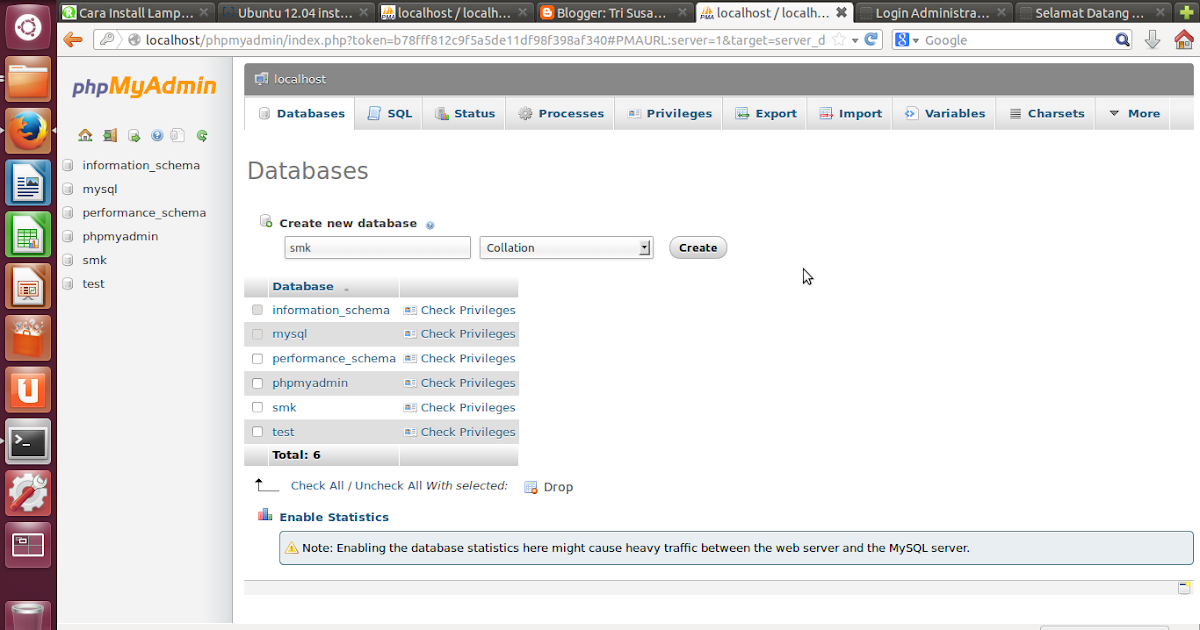
СОЗДАТЬ БАЗУ ДАННЫХ tutorial_database;
Если база данных с таким именем уже существует, система не будет создавать новую базу данных, и вы получите эту ошибку.
ОШИБКА 1007 (HY000): не удается создать базу данных «tutorial_database»; база данных существует
Вы можете избежать этой ошибки, используя следующую команду. Он создает базу данных tutorial_database только в том случае, если база данных с таким именем еще не существует.
СОЗДАТЬ БАЗУ ДАННЫХ, ЕСЛИ НЕ СУЩЕСТВУЕТ tutorial_database;
Просмотреть все базы данных MySQL
Используйте следующую команду для просмотра созданной вами базы данных.
ПОКАЗАТЬ БАЗЫ ДАННЫХ;
Вот результат.
mysql> ПОКАЗАТЬ БАЗЫ ДАННЫХ; +--------------------+ | База данных | +--------------------+ | информационная_схема | | MySQL | | тест | | обучающая_база данных | +--------------------+ 4 строки в наборе (0,00 с)
Завершение
Создание базы данных MySQL из командной строки Linux — простой процесс.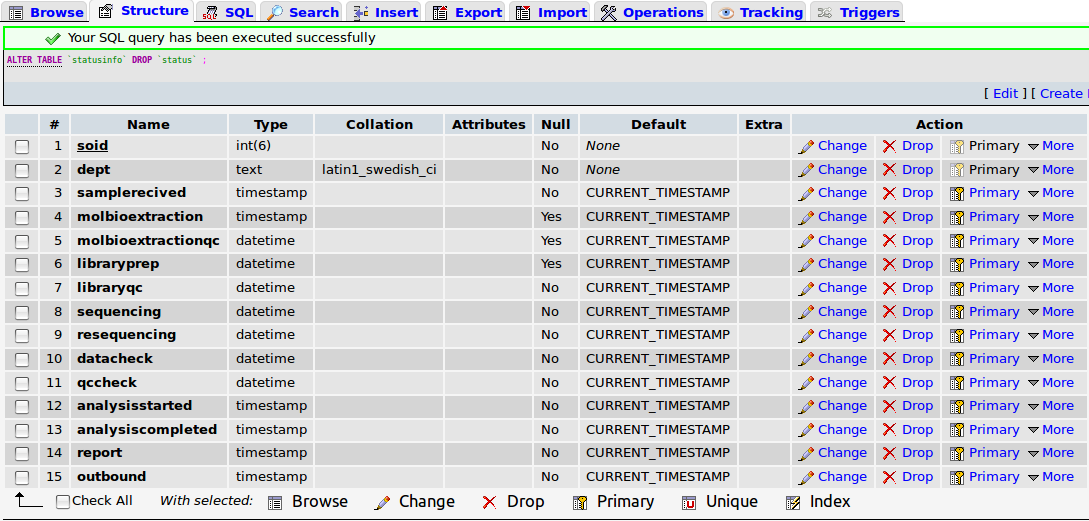 Системным администраторам было бы полезно иметь этот процесс в своем наборе инструментов, чтобы повысить гибкость своего рабочего процесса.
Системным администраторам было бы полезно иметь этот процесс в своем наборе инструментов, чтобы повысить гибкость своего рабочего процесса.
Статьи по теме:
- Как использовать дисковые квоты на выделенных серверах Linux с помощью cPanel
- Как использовать дисковые квоты на выделенных серверах Linux с помощью Plesk
- Удаление пользователя MySQL в Linux через командную строку
- Удаление разрешений для пользователя MySQL в Linux через командную строку
- Предоставление разрешений пользователю MySQL в Linux через командную строку
- Создание пользователя MySQL в Linux через командную строку
Об авторе: Рональд Колдуэлл
Рон — технический писатель в Liquid Web, работающий с командой маркетинга. Имеет более 9 лет опыта работы в сфере технологий. Он получил степень младшего научного сотрудника в области компьютерных наук в Государственном колледже Прери в 2015 году.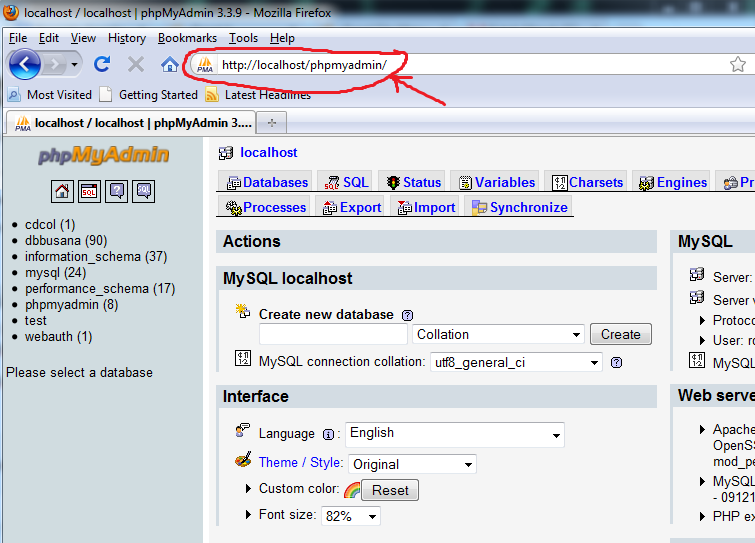 Он счастлив в браке со своей школьной подругой и живет в Мичигане с ней и их детьми.
Он счастлив в браке со своей школьной подругой и живет в Мичигане с ней и их детьми.
Категории
Есть вопросы?
Наши специалисты по продажам и поддержке доступны круглосуточно по телефону или электронной почте.
1.800.580.4985
1.517.322.0434
Хотите больше отличного контента, отправленного на ваш почтовый ящик?
Установка и настройка сервера MySQL
MySQL — это быстрый, многопоточный, многопользовательский и надежный сервер базы данных SQL. Он предназначен для критически важных, высоконагруженных производственных систем и программного обеспечения массового развертывания.
Установка
Чтобы установить MySQL, выполните следующую команду из командной строки терминала:
sudo apt установить mysql-сервер
После завершения установки сервер MySQL должен быть запущен автоматически. Вы можете быстро проверить его текущий статус через systemd:
статус sudo службы mysql
Что должно обеспечить вывод, подобный следующему:
● mysql.service — Сервер сообщества MySQL Загружено: загружено (/lib/systemd/system/mysql.service; включено; предустановка поставщика: включена) Активно: активно (работает) со вт 08.10.2019 14:37:38 PDT; 2 недели 5 дней назад Основной PID: 2028 (mysqld) Заданий: 28 (лимит: 4915) Группа CG: /system.slice/mysql.service └─2028 /usr/sbin/mysqld --daemonize --pid-file=/run/mysqld/mysqld.pid 08 октября, 14:37:36 db.example.org systemd[1]: Запуск MySQL Community Server... 08 октября, 14:37:38 db.example.org systemd[1]: запущен MySQL Community Server.
Сетевой статус службы MySQL также можно проверить, выполнив команду ss в командной строке терминала:
судо сс-тап | grep mysql
При выполнении этой команды вы должны увидеть примерно следующее:
ПРОСЛУШАТЬ 0 151 127.0.0.1:mysql 0.0.0.0:* пользователи:(("mysqld",pid=149190,fd=29))
ПРОСЛУШАТЬ 0 70 *:33060 *:* пользователи:(("mysqld",pid=149190,fd=32))
Если сервер работает неправильно, вы можете ввести следующую команду для его запуска:
перезапуск службы sudo mysql
Хорошей отправной точкой для устранения неполадок является журнал systemd, доступ к которому можно получить из командной строки терминала с помощью следующей команды:
sudo journalctl -u mysql
Конфигурация
Вы можете отредактировать файлы в /etc/mysql/ , чтобы настроить основные параметры — файл журнала, номер порта и т.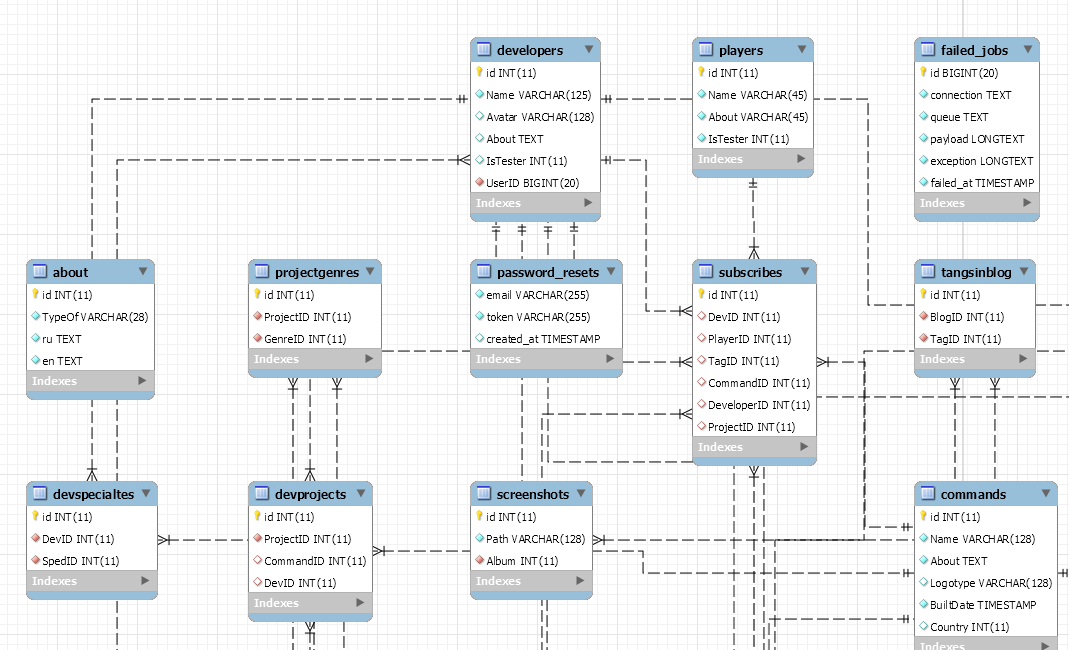 д. Например, чтобы настроить MySQL для прослушивания соединений с сетевых хостов, в файле
д. Например, чтобы настроить MySQL для прослушивания соединений с сетевых хостов, в файле /etc/mysql /mysql.conf.d/mysqld.cnf измените директиву bind-address на IP-адрес сервера:
адрес привязки = 192.168.0.5
Примечание :
Замените192.168.0.5на соответствующий адрес, который можно определить с помощью командыip address show.
После внесения изменений в конфигурацию демон MySQL необходимо будет перезапустить с помощью следующей команды:
sudo systemctl перезапустить mysql.service
Механизмы баз данных
Несмотря на то, что конфигурация MySQL по умолчанию, предоставляемая пакетами Ubuntu, полностью функциональна и работает хорошо, есть вещи, которые вы, возможно, захотите рассмотреть, прежде чем продолжить.
MySQL позволяет хранить данные различными способами. Эти методы называются механизмами базы данных или хранилища.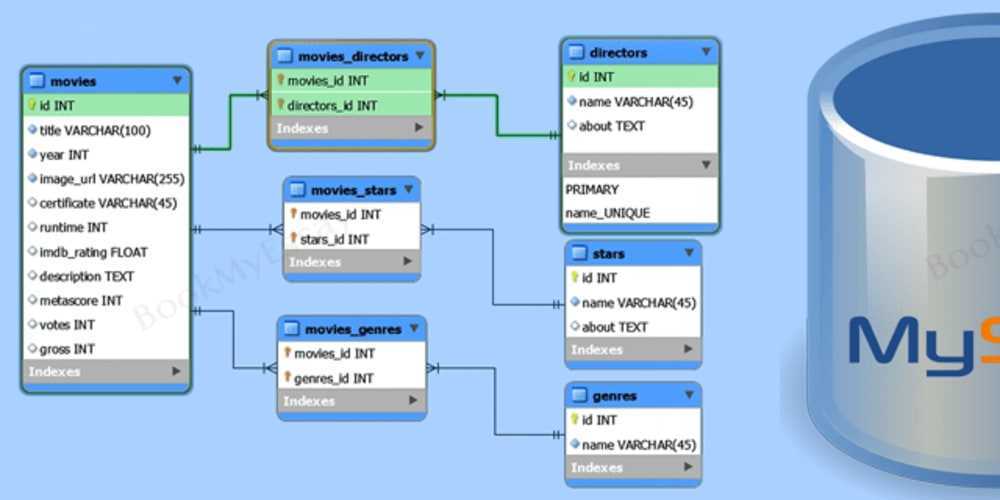 Есть два основных механизма хранения, которые вас заинтересуют: InnoDB и MyISAM. Механизмы хранения прозрачны для конечного пользователя. MySQL будет работать по-разному на поверхности, но независимо от того, какой механизм хранения используется, вы будете взаимодействовать с базой данных одинаковым образом.
Есть два основных механизма хранения, которые вас заинтересуют: InnoDB и MyISAM. Механизмы хранения прозрачны для конечного пользователя. MySQL будет работать по-разному на поверхности, но независимо от того, какой механизм хранения используется, вы будете взаимодействовать с базой данных одинаковым образом.
Каждый двигатель имеет свои преимущества и недостатки.
Хотя возможно (и может быть выгодно) смешивать и сопоставлять ядра баз данных на уровне таблиц, это снижает эффективность настройки производительности, которую вы можете выполнить, поскольку вы будете разделять ресурсы между двумя ядрами, а не выделять их для один.
MyISAM является старшим из двух. При определенных обстоятельствах он может быть быстрее, чем InnoDB, и поддерживает рабочую нагрузку только для чтения. Некоторые веб-приложения были настроены на MyISAM (хотя это не означает, что они будут работать медленнее под InnoDB). MyISAM также поддерживает тип данных FULLTEXT, что позволяет очень быстро выполнять поиск в большом количестве текстовых данных.
 Однако MyISAM может блокировать только всю таблицу для записи. Это означает, что только один процесс может одновременно обновлять таблицу. Как и любое приложение, использующее масштабы таблицы, это может оказаться помехой. В нем также отсутствует журналирование, что затрудняет восстановление данных после сбоя. По следующей ссылке приведены некоторые рекомендации по использованию MyISAM в производственной базе данных.
Однако MyISAM может блокировать только всю таблицу для записи. Это означает, что только один процесс может одновременно обновлять таблицу. Как и любое приложение, использующее масштабы таблицы, это может оказаться помехой. В нем также отсутствует журналирование, что затрудняет восстановление данных после сбоя. По следующей ссылке приведены некоторые рекомендации по использованию MyISAM в производственной базе данных.InnoDB — это более современный механизм базы данных, разработанный с учетом требований ACID, что гарантирует надежную обработку транзакций базы данных. Блокировка записи может происходить на уровне строк в таблице. Это означает, что несколько обновлений могут выполняться в одной таблице одновременно. Кэширование данных также выполняется в памяти в механизме базы данных, что позволяет кэшировать более эффективно на уровне строк, а не на уровне файлов. Для соответствия требованиям ACID все транзакции регистрируются независимо от основных таблиц. Это обеспечивает гораздо более надежное восстановление данных, поскольку можно проверить согласованность данных.

Начиная с MySQL 5.5, InnoDB является движком по умолчанию и настоятельно рекомендуется вместо MyISAM, если у вас нет особых потребностей в функциях, уникальных для этого движка.
Расширенная конфигурация
Создание настроенной конфигурации
Существует ряд параметров, которые можно настроить в файлах конфигурации MySQL. Это позволит вам улучшить производительность сервера с течением времени.
Многие параметры можно настроить с помощью существующей базы данных, однако некоторые из них могут повлиять на структуру данных и, следовательно, требуют более тщательного применения.
Во-первых, если у вас есть существующие данные, вам сначала нужно будет выполнить mysqldump и перезагрузить:
mysqldump --all-databases --routines -u root -p > ~/fulldump.sql
Затем вам будет предложено ввести пароль root перед созданием копии данных. Рекомендуется убедиться, что другие пользователи или процессы не используют базу данных, пока это происходит.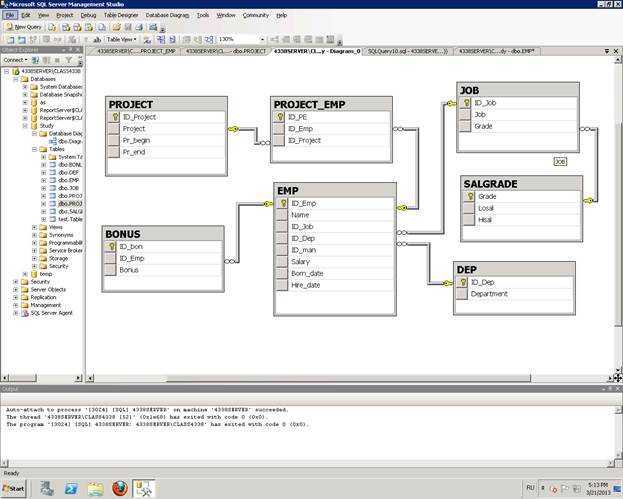 В зависимости от того, сколько данных у вас есть в вашей базе данных, это может занять некоторое время. Во время этого процесса вы ничего не увидите на экране.
В зависимости от того, сколько данных у вас есть в вашей базе данных, это может занять некоторое время. Во время этого процесса вы ничего не увидите на экране.
После создания дампа выключите MySQL:
остановка службы sudo mysql
Также рекомендуется сделать резервную копию исходной конфигурации:
sudo rsync -avz /etc/mysql/root/mysql-backup
Затем внесите необходимые изменения в конфигурацию. Затем удалите и повторно инициализируйте пространство базы данных и убедитесь, что право собственности правильно перед перезапуском MySQL:
судо рм -рф /var/lib/mysql/* sudo mysqld --инициализировать sudo chown -R mysql: /var/lib/mysql запуск службы sudo mysql
Последним шагом является повторный импорт ваших данных путем передачи команд SQL в базу данных.
кот ~/fulldump.sql | mysql
При импорте больших данных утилита «Просмотр каналов» может быть полезна для отслеживания хода импорта. Игнорировать время ETA, произведенное pv ; они основаны на среднем времени, необходимом для обработки каждой строки файла, но скорость вставки может сильно различаться от строки к строке с mysqldumps :
sudo apt установить pv pv ~/fulldump.sql | mysql
После завершения этого шага можно приступать!
Примечание :
Это не обязательно для всех измененийmy.cnf. Большинство переменных, которые вы можете изменить для повышения производительности, настраиваются даже во время работы сервера. Как и во всем, убедитесь, что у вас есть хорошая резервная копия ваших файлов конфигурации и данных, прежде чем вносить изменения.
MySQL-тюнер
MySQL Tuner — это сценарий Perl, который подключается к работающему экземпляру MySQL и предлагает варианты конфигурации для оптимизации базы данных для вашей рабочей нагрузки. Чем дольше работает сервер, тем лучше совет mysqltuner может предоставить. В производственной среде рассмотрите возможность ожидания не менее 24 часов перед запуском инструмента. Вы можете установить mysqltuner из репозиториев Ubuntu:
sudo apt установить mysqltuner
Затем, как только он будет установлен, просто запустите: mysqltuner — и дождитесь его окончательного отчета.
В верхней части представлена общая информация о сервере базы данных, а в нижней части приведены предложения по настройке, которые можно изменить в вашей мой.cnf . Большинство из них можно изменить прямо на сервере без перезапуска; просмотрите официальную документацию MySQL (ссылка в разделе «Ресурсы» внизу этой страницы), чтобы узнать, какие переменные нужно изменить в рабочей среде. Следующий пример является частью отчета из рабочей базы данных, показывающего потенциальные преимущества увеличения кэша запросов:
-------- Рекомендации ---------------------------------------- -------------
Общие рекомендации:
Запустите OPTIMIZE TABLE, чтобы дефрагментировать таблицы для повышения производительности.
Постепенно увеличивайте table_cache, чтобы избежать ограничений файлового дескриптора.
Переменные для настройки:
key_buffer_size (> 1,4 ГБ)
query_cache_size (> 32M)
table_cache (> 64)
innodb_buffer_pool_size (>= 22G)
Само собой разумеется, что стратегии оптимизации производительности варьируются от приложения к приложению.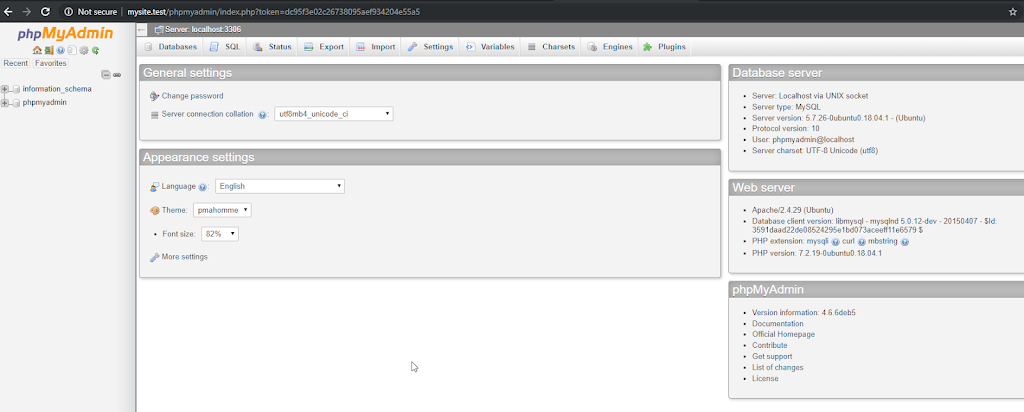

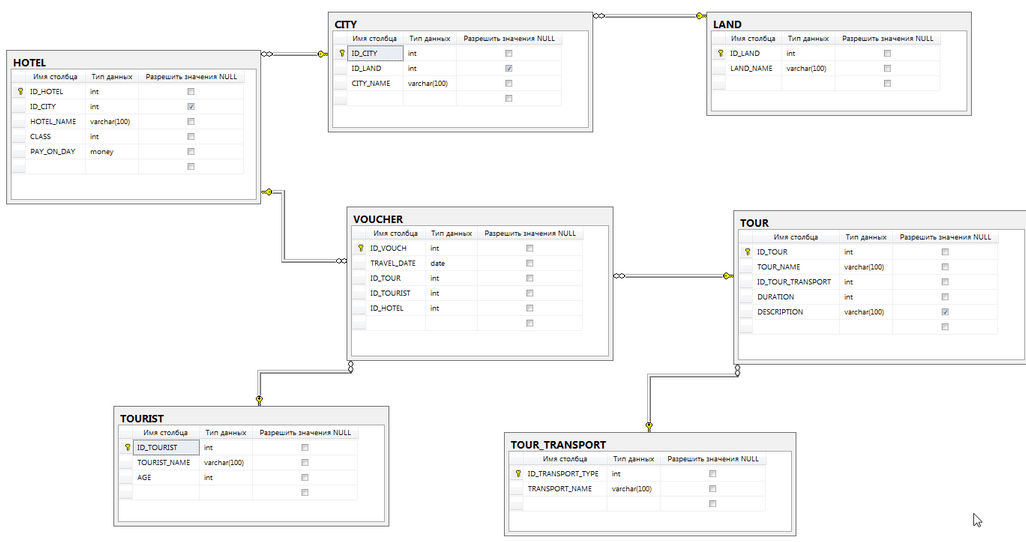 00 sec)
00 sec)
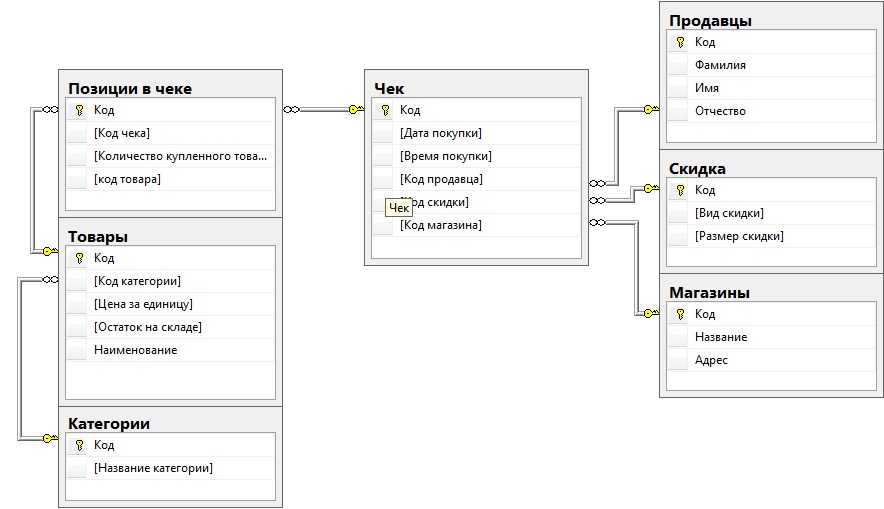 service — Сервер сообщества MySQL
Загружено: загружено (/lib/systemd/system/mysql.service; включено; предустановка поставщика: включена)
Активно: активно (работает) со вт 08.10.2019 14:37:38 PDT; 2 недели 5 дней назад
Основной PID: 2028 (mysqld)
Заданий: 28 (лимит: 4915)
Группа CG: /system.slice/mysql.service
└─2028 /usr/sbin/mysqld --daemonize --pid-file=/run/mysqld/mysqld.pid
08 октября, 14:37:36 db.example.org systemd[1]: Запуск MySQL Community Server...
08 октября, 14:37:38 db.example.org systemd[1]: запущен MySQL Community Server.
service — Сервер сообщества MySQL
Загружено: загружено (/lib/systemd/system/mysql.service; включено; предустановка поставщика: включена)
Активно: активно (работает) со вт 08.10.2019 14:37:38 PDT; 2 недели 5 дней назад
Основной PID: 2028 (mysqld)
Заданий: 28 (лимит: 4915)
Группа CG: /system.slice/mysql.service
└─2028 /usr/sbin/mysqld --daemonize --pid-file=/run/mysqld/mysqld.pid
08 октября, 14:37:36 db.example.org systemd[1]: Запуск MySQL Community Server...
08 октября, 14:37:38 db.example.org systemd[1]: запущен MySQL Community Server.
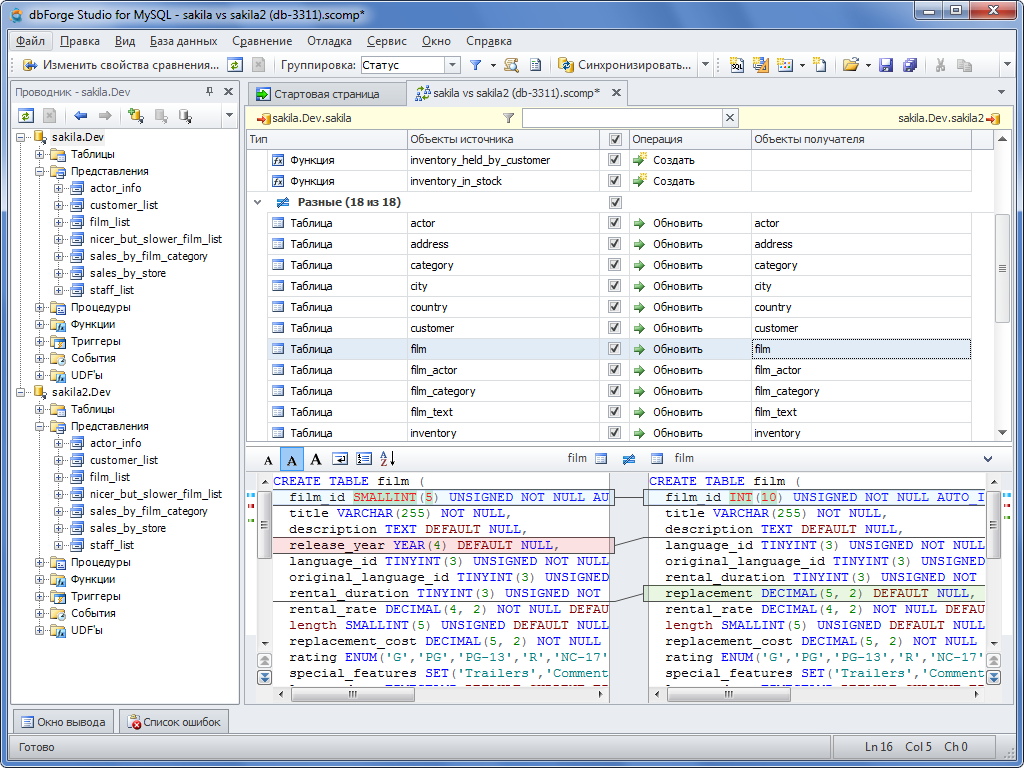 Однако MyISAM может блокировать только всю таблицу для записи. Это означает, что только один процесс может одновременно обновлять таблицу. Как и любое приложение, использующее масштабы таблицы, это может оказаться помехой. В нем также отсутствует журналирование, что затрудняет восстановление данных после сбоя. По следующей ссылке приведены некоторые рекомендации по использованию MyISAM в производственной базе данных.
Однако MyISAM может блокировать только всю таблицу для записи. Это означает, что только один процесс может одновременно обновлять таблицу. Как и любое приложение, использующее масштабы таблицы, это может оказаться помехой. В нем также отсутствует журналирование, что затрудняет восстановление данных после сбоя. По следующей ссылке приведены некоторые рекомендации по использованию MyISAM в производственной базе данных.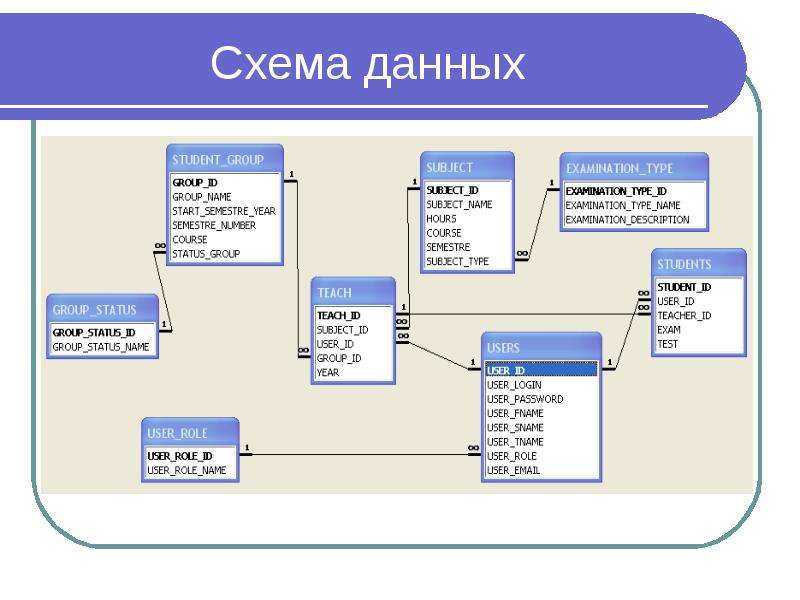
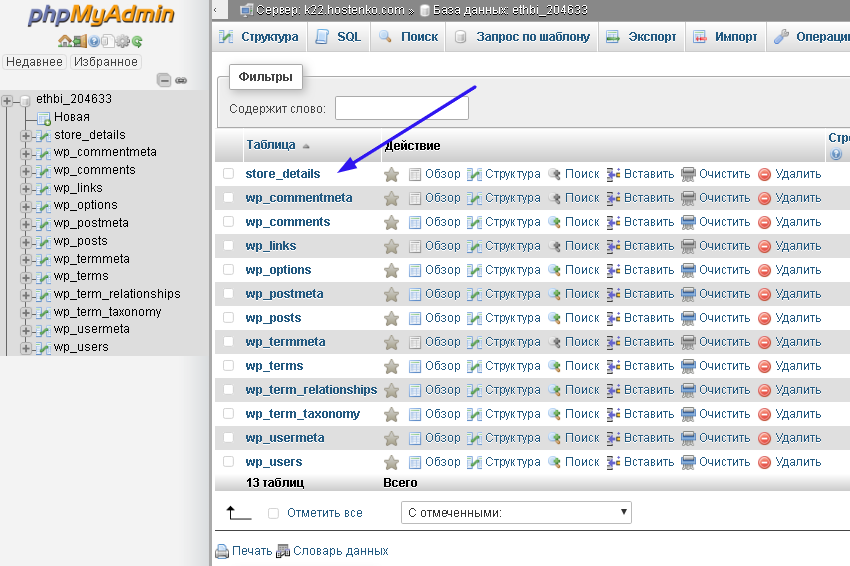 sql | mysql
sql | mysql